- Parte 1. Come resettare manualmente l'iPad
- Parte 2. Come reimpostare l'iPad sulle Impostazioni
- Parte 3. Come resettare iPad tramite iTunes o Finder
- Parte 4. Come ripristinare l'iPad con FoneLab iOS System Recovery
- Parte 5. Come resettare iPad tramite iCloud
- Parte 6. Domande frequenti sull'Hard Reset dell'iPad
Sblocca l'ID Apple, rimuovi la password dello schermo, ignora il tempo di screem.
- Sblocca ID Apple
- Bypass Blocco attivazione iCloud
- Strumento di sblocco di Doulci iCloud
- Factory Sblocca iPhone
- Bypass Passcode per iPhone
- Reimposta il passcode dell'iPhone
- Sblocca ID Apple
- Sblocca iPhone 8 / 8Plus
- Rimozione blocco iCloud
- iCloud Sblocco Deluxe
- Blocca schermo iPhone
- Sblocca iPad
- Sblocca iPhone SE
- Sblocca iPhone Tmobile
- Rimuovi la password dell'ID Apple
Guida pratica su come resettare correttamente l'iPad
 aggiornato da Lisa Ou / 04 marzo 2024 16:30
aggiornato da Lisa Ou / 04 marzo 2024 16:30Un hard reset su iPad viene in genere eseguito per la risoluzione dei problemi o quando si verifica un problema. Ad esempio, il dispositivo non risponde correttamente a causa di ritardi, arresti anomali, bug, virus, ecc. È spesso consigliato poiché è la soluzione più efficace per tali situazioni sfortunate. Nel frattempo, potresti pensare che sarà sufficiente un riavvio normale, ma sappi che non sempre funziona. A volte, un hard reset è ciò di cui hai bisogno per risolvere qualunque problema si stia verificando.
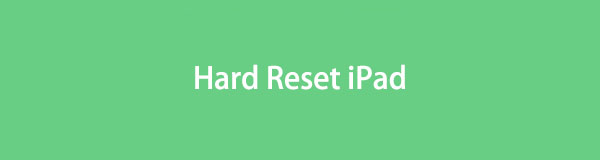
Ora, la domanda è: come eseguirai un hard reset sul tuo iPad? Ora puoi alleviare i tuoi problemi poiché il contenuto di seguito ti offre le procedure corrette per eseguire un ripristino hardware efficiente di un iPad. Le piattaforme ufficiali e altre per navigare in questo ambito sono preparate di seguito con le informazioni utili e i dettagli che devi conoscere. Inoltre, ciascuna delle loro linee guida senza problemi ti aiuterà in un processo di ripristino di successo. Puoi iniziare a navigare ora.

Elenco delle guide
- Parte 1. Come resettare manualmente l'iPad
- Parte 2. Come reimpostare l'iPad sulle Impostazioni
- Parte 3. Come resettare iPad tramite iTunes o Finder
- Parte 4. Come ripristinare l'iPad con FoneLab iOS System Recovery
- Parte 5. Come resettare iPad tramite iCloud
- Parte 6. Domande frequenti sull'Hard Reset dell'iPad
Parte 1. Come resettare manualmente l'iPad
Hard reset iPad, significa anche riavvio di iPad. A seconda del modello, puoi reimpostare un iPad tramite i suoi pulsanti. Pertanto, trova le istruzioni appropriate sul tuo dispositivo per ripristinarlo correttamente.
Su iPad senza pulsante Home: premi e rilascia immediatamente il pulsante del volume superiore, quindi fai lo stesso con quello inferiore. Successivamente, premi il tasto superiore per secondi fino al riavvio del dispositivo.
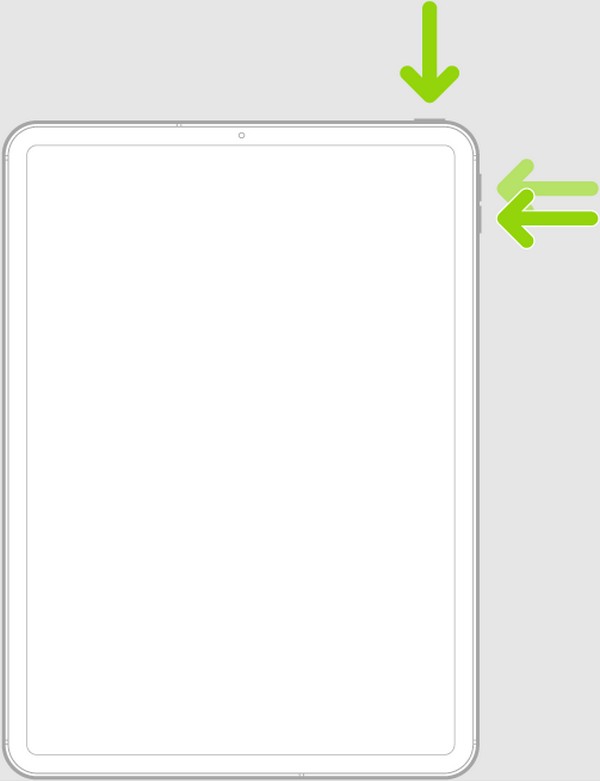
Su iPad con un pulsante Home: premi i tasti Superiore e Home dell'iPad per 5 secondi o più. Quando il logo Apple si materializza, rilasciali contemporaneamente.
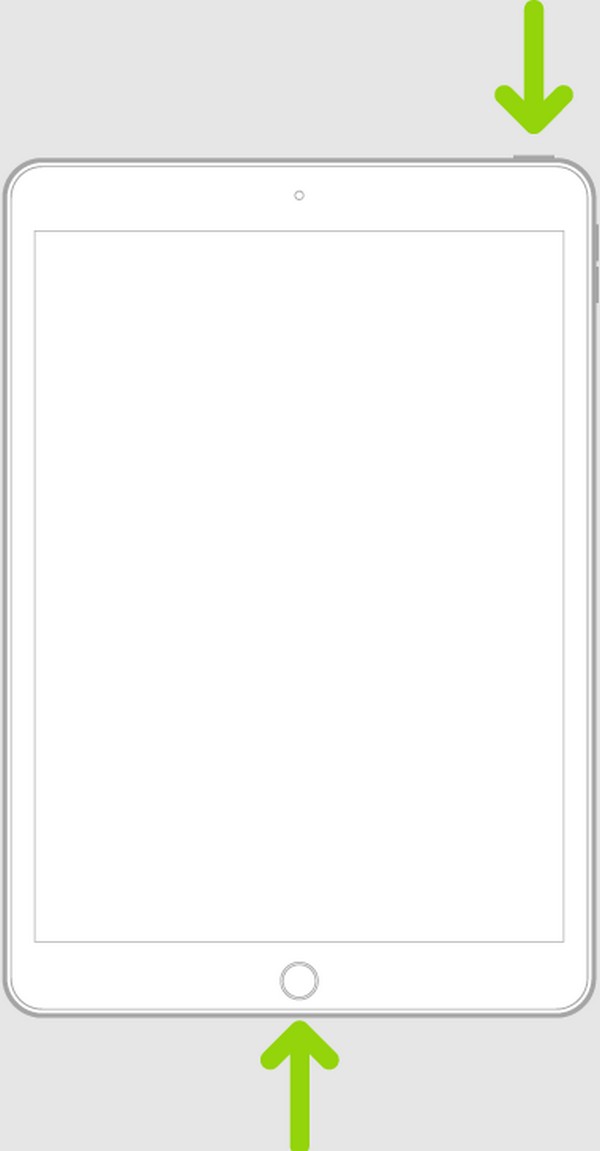
Se questo metodo predefinito non funziona, prova i seguenti poiché possono gestire situazioni più complesse riguardanti un iPad e altri dispositivi.
FoneLab ti consente di correggere iPhone / iPad / iPod dalla modalità DFU, dalla modalità di ripristino, dal logo Apple, dalla modalità cuffie, ecc. Allo stato normale senza perdita di dati.
- Risolvi i problemi di sistema iOS disabilitati.
- Estrai dati da dispositivi iOS disabilitati senza perdita di dati.
- È sicuro e facile da usare
Parte 2. Come reimpostare l'iPad sulle Impostazioni
L'hard reset funziona solo se il tuo dispositivo affronta un problema meno complicato. Pertanto, se il tuo iPad ha riscontrato un problema avanzato e non riesce a riavviarsi, potrebbe essere il momento di eseguire un ripristino. Il metodo ufficiale per resettare un iPad si trova nell'app Impostazioni e può essere eseguito rapidamente.
Attieniti alle linee guida sicure di seguito per ripristinare un iPad su Impostazioni:
Passo 1 Passare alla Impostazioni profilo interfaccia per toccare e visualizzare il file Generale sezione. Poi scegli Trasferisci o ripristina iPad quando scorri fino in fondo per andare avanti.
Passo 2 Seleziona Reset per visualizzare le opzioni nella schermata seguente, quindi premere Erase tutto il contenuto e le impostazioni per ripristinare le impostazioni predefinite del tuo iPad.
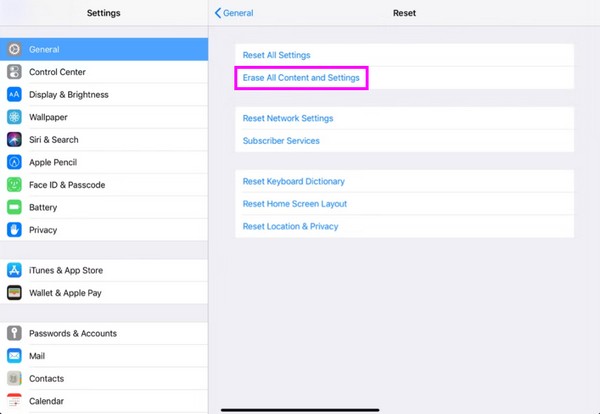
Oltre a questo processo, i metodi seguenti possono essere utilizzati anche per un ripristino se non è possibile riavviare forzatamente il dispositivo.
FoneLab ti consente di correggere iPhone / iPad / iPod dalla modalità DFU, dalla modalità di ripristino, dal logo Apple, dalla modalità cuffie, ecc. Allo stato normale senza perdita di dati.
- Risolvi i problemi di sistema iOS disabilitati.
- Estrai dati da dispositivi iOS disabilitati senza perdita di dati.
- È sicuro e facile da usare
Parte 3. Come resettare iPad tramite iTunes o Finder
Il programma iTunes o Finder è la piattaforma ufficiale su cui fare affidamento quando si ripristina un iPad. Collegando il dispositivo al programma verrà mostrata l'opzione di ripristino, consentendoti di cancellare immediatamente tutto il suo contenuto. Come la strategia di cui sopra, questo provoca la cancellazione di tutto ciò che è presente sul dispositivo, compresi i tuoi dati. Quindi, non preoccuparti di divulgare le tue informazioni se prevedi di venderle o di regalarle in seguito.
Segui il processo orientato all'utente riportato di seguito per comprendere come ripristinare un iPad tramite iTunes o Finder:
Passo 1 Esegui iTunes o Finder sul computer e collega il tuo iPad collegando un cavo USB. In questo modo il programma riconoscerà il tuo dispositivo e visualizzerà il simbolo Dispositivo sull'interfaccia. Fare clic per gestire i contenuti dell'iPad.
Passo 2 Tra le opzioni nella sezione sinistra dell'interfaccia c'è Sommario, quindi fai clic su di esso e verranno presentate le informazioni dell'iPad. Sotto le informazioni sul software nell'area destra, fai clic su ripristinare iPad per eseguire un ripristino sul dispositivo.
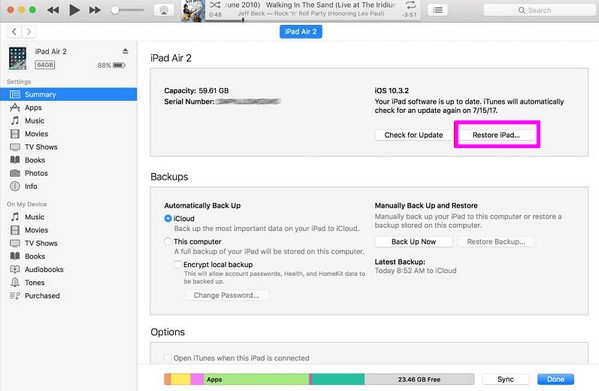
Finder è il programma integrato e disponibile per un computer che esegue una versione macOS più recente. Nel frattempo, puoi utilizzare il programma iTunes se esegue Windows o macOS precedente.
Parte 4. Come ripristinare l'iPad con FoneLab iOS System Recovery
Ecco FoneLab iOS System Recovery, d'altra parte, che è un altro programma su cui fare affidamento se non è possibile eseguire un hard reset a causa di un problema. Devi solo collegare il tuo dispositivo a questo programma; la maggior parte della procedura verrà eseguita sulla sua interfaccia. Come altri metodi, tutto ciò che è presente sul tuo iPad verrà eliminato una volta terminata la procedura. Può essere installato su quasi tutte le versioni Windows e macOS; quindi, la compatibilità sarà l'ultimo dei tuoi problemi.
FoneLab ti consente di correggere iPhone / iPad / iPod dalla modalità DFU, dalla modalità di ripristino, dal logo Apple, dalla modalità cuffie, ecc. Allo stato normale senza perdita di dati.
- Risolvi i problemi di sistema iOS disabilitati.
- Estrai dati da dispositivi iOS disabilitati senza perdita di dati.
- È sicuro e facile da usare
Riconosci i pratici passaggi seguenti come esempio di come ripristinare un iPad utilizzando FoneLab iOS System Recovery:
Passo 1 Proteggere il file del programma facendo clic Scarica gratis sulla pagina ufficiale di ripristino del sistema iOS FoneLab. Una volta scaricato, installa lo strumento di riparazione, che durerà solo entro un minuto. Quindi, scegli l'opzione Start per eseguire il programma sul desktop.
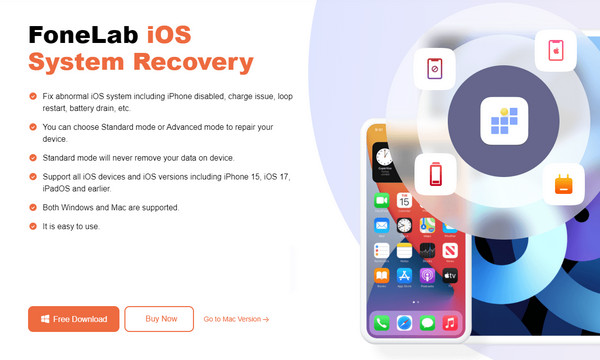
Passo 2 Seleziona Ripristino del sistema iOS quando viene visualizzata l'interfaccia FoneLab iOS System Recovery. Quindi, fare clic Inizio nell'interfaccia successiva per i tipi di riparazione da visualizzare. Da lì, seleziona la modalità Standard, poiché è un'opzione adatta per ripristinare l'iPad.
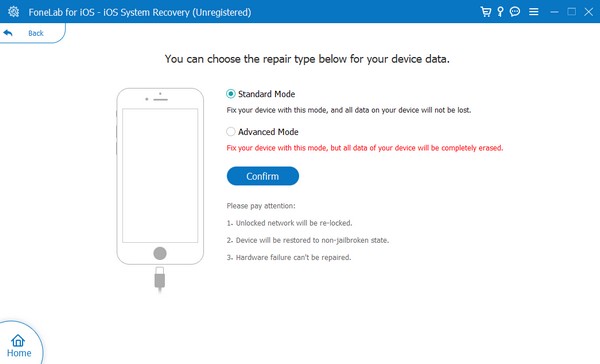
Passo 3 Successivamente, seleziona Confermare per visualizzare le istruzioni necessarie accedere alla modalità di ripristino dell'iPad. Ti condurrà al download del pacchetto firmware, quindi una volta terminato il processo, utilizzalo per riparare e ripristinare il tuo iPad.
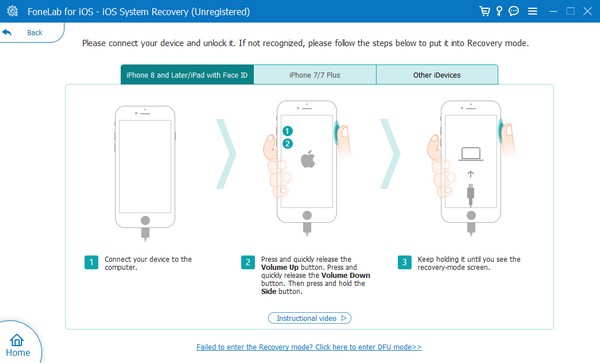
FoneLab ti consente di correggere iPhone / iPad / iPod dalla modalità DFU, dalla modalità di ripristino, dal logo Apple, dalla modalità cuffie, ecc. Allo stato normale senza perdita di dati.
- Risolvi i problemi di sistema iOS disabilitati.
- Estrai dati da dispositivi iOS disabilitati senza perdita di dati.
- È sicuro e facile da usare
Parte 5. Come resettare iPad tramite iCloud
iCloud è anche un servizio Apple che può aiutarti a ripristinare il tuo iPad. Offre una funzione Trova il mio in cui puoi trovare l'opzione per cancellare un dispositivo, quindi il ripristino sarà semplice una volta effettuato l'accesso al tuo account iCloud su un computer o sul browser del dispositivo. Tuttavia, la funzione Trova il mio deve essere attivata sull'iPad. Altrimenti non lo vedrai nell'elenco dei dispositivi collegati sul tuo iCloud, impedendoti di eseguire un ripristino sul tuo iPad.
Imita la semplice guida qui sotto per ripristinare un iPad tramite iCloud:
Passo 1 Sfoglia il sito iCloud sul browser del tuo computer o dispositivo e accedi al tuo account. Successivamente, procedere immediatamente al Trova il mio funzionalità e visualizzare i dispositivi collegati.
Passo 2 Seleziona l'iPad che speri di ripristinare da lì, quindi premi Cancella iPad quando vengono visualizzate le opzioni. Inoltre, conferma l'eliminazione quando richiesto e la funzione Trova il mio ripristinerà il tuo iPad e ne cancellerà tutti i contenuti e le impostazioni.
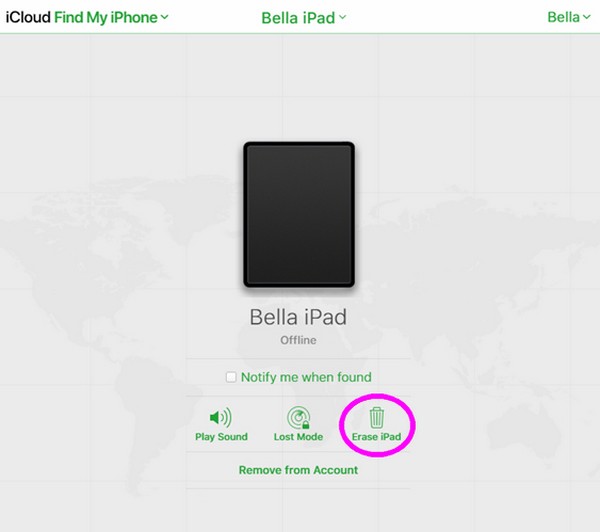
FoneLab ti consente di correggere iPhone / iPad / iPod dalla modalità DFU, dalla modalità di ripristino, dal logo Apple, dalla modalità cuffie, ecc. Allo stato normale senza perdita di dati.
- Risolvi i problemi di sistema iOS disabilitati.
- Estrai dati da dispositivi iOS disabilitati senza perdita di dati.
- È sicuro e facile da usare
Parte 6. Domande frequenti sull'Hard Reset dell'iPad
Come faccio a resettare un iPad usando solo i pulsanti?
Consulta le informazioni nella Parte 1 di questo articolo per eseguire un hard reset o forzare il riavvio del dispositivo utilizzando solo i pulsanti dell'iPad. Sono disponibili le linee guida per eseguire un hard reset su un iPad con e senza pulsante Home, quindi controllale.
Perché l'hard reset dell'iPad non funziona?
Potrebbe essere necessario un altro metodo per eseguire un hard reset sul tuo iPad. Forse il problema del tuo dispositivo impedisce al dispositivo di eseguire il processo. In tal caso, prova invece FoneLab iOS System Recovery poiché è un professionista per quanto riguarda tali problemi o situazioni.
Un hard reset può essere eseguito rapidamente su un iPad. Ma se hai riscontrato problemi, potrebbe essersi verificato un ulteriore problema. Pertanto, consigliamo vivamente il FoneLab iOS System Recovery per garantire una riparazione sicura del problema del dispositivo.
FoneLab ti consente di correggere iPhone / iPad / iPod dalla modalità DFU, dalla modalità di ripristino, dal logo Apple, dalla modalità cuffie, ecc. Allo stato normale senza perdita di dati.
- Risolvi i problemi di sistema iOS disabilitati.
- Estrai dati da dispositivi iOS disabilitati senza perdita di dati.
- È sicuro e facile da usare
